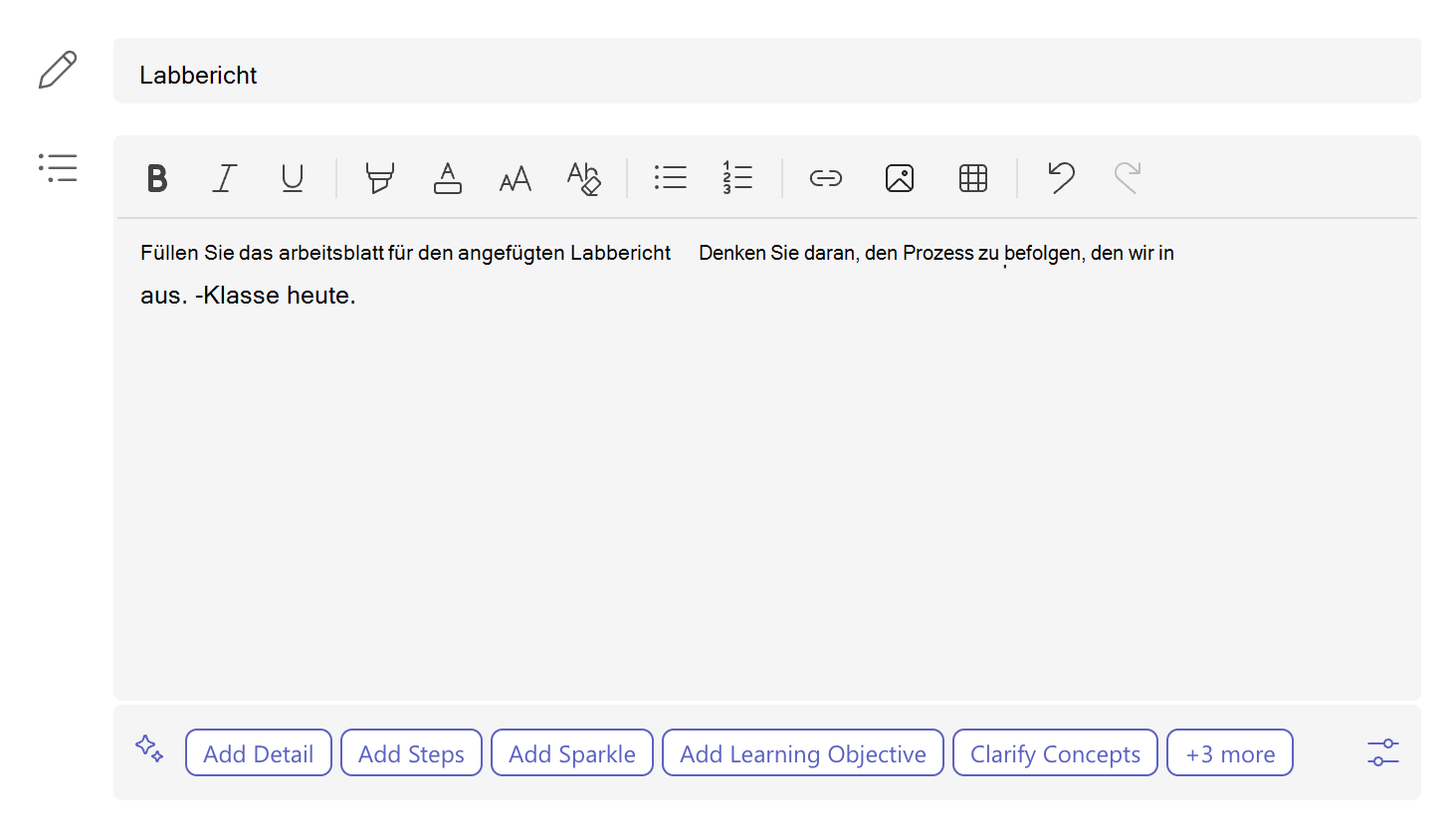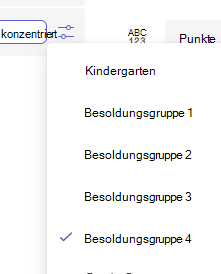KI-Anweisungen für Lehrkräfte sind so konzipiert, dass sie Optionen bieten, um weitere Details hinzuzufügen, die Inklusivität zu erhöhen und junge Leser zu binden. Mithilfe von KI können Lehrkräfte den Kursteilnehmern schnell Anweisungen vermitteln, die klar, präzise und für ihre Notenstufe geeignet sind.
Verwenden von KI zum Erstellen von Anweisungen
1. Navigieren Sie zunächst zu Ihrem Kursteam, und wählen Sie Aufgaben aus.
2. Wählen Sie > Zuweisung erstellen aus.
3. Geben Sie einen Titel für Ihre Aufgabe ein.
4. Beginnen Sie mit der Eingabe von Anweisungen für die Zuweisung. Nachdem Sie zehn Zeichen eingegeben haben, werden ki-gestützte Inhalte basierend auf dem Aufgabentitel, den Informationen im Feld "Anweisungen", dem Klassenarbeitsmodul (falls zutreffend), dem Klassennamen und der Klassenstufe auf der Symbolleiste am unteren Rand des Textfelds angezeigt.
Je mehr Inhalte anfänglich eingegeben werden, desto besser sind die Ergebnisse von generativen KI-Inhalten.
Tipp: Ein guter Tipp zum Generieren von Zuweisungen ist es, spezifisch zu sein und Beispiele zu verwenden. Die mindeste Anzahl von Zeichen ist 50. Dies bietet mehr Kontext für die KI, um ein detaillierteres Verständnis der Aufgabe und ziele zu erhalten, die Sie erreichen möchten.
-
Notenstufe: Die Notenstufe wird hier festgelegt, um das LLM (Large Language Model) zu steuern, das die generative KI unterstützt. Die festgelegte Notenstufe ist die aktive Zielgruppe für die Aufgabe. "Grade 8" ist die Standardnote, aber dies kann geändert werden.Wählen Sie das
-
Detail hinzufügen: Verwenden Sie den aktuellen Text, aber erweitern Sie die in den Anweisungen beschriebenen Konzepte.
-
Schritte hinzufügen: Verwenden Sie den aktuellen Text, formatieren Sie jedoch mit klaren Schritten, um die Anweisungen für die Kursteilnehmer zu befolgen.
-
Sparkle hinzufügen: Verwenden Sie den aktuellen Text, fügen Sie aber Emojis für wichtige Konzepte und Schritte hinzu.
-
Hinzufügen von Lernzielen: Verwenden Sie den aktuellen Text, fügen Sie jedoch vorgeschlagene Lernziele für die Aufgaben hinzu.
-
Klären von Konzepten: Verwenden Sie den aktuellen Text, und erläutern Sie die wichtigsten Konzepte, die Sie für die Zuweisung kennen müssen.
-
Vereinfachen: Überarbeiten Sie den aktuellen Text, um das Lesen zu erleichtern.
-
Wichtige Konzepte hervorheben: Verwenden Sie den aktuellen Text, aber fett formatierte Schlüsselkonzepte im Text.
-
Mehr:Die Option Mehr zeigt zusätzliche generative KI-Aktionen an, die aufgrund des begrenzten verfügbaren Platzes auf der KI-Symbolleiste nicht angezeigt werden können.
Hinweis: Generative KI-Anweisungen sind auf 10 Generationen begrenzt. Jede hinzugefügte Aktion zählt als Generation. Ein Zähler unter der KI-Symbolleiste zeigt an, wie viele Generationen noch vorhanden sind.
5. Wählen Sie einen dieser KI-Vorschläge aus, um detaillierte Anweisungen für die Zuweisung zu generieren.
Wählen Sie die Schaltfläche Erneut generieren aus, um ein weiteres Ergebnis anzuzeigen, das möglicherweise besser auf Ihre Aufgabe zugeschnitten ist.
Sie können jederzeit die Schaltfläche Abbrechen auswählen, um zu Ihren ursprünglichen Anweisungen zurückzukehren.
Hinweis: Sie können die Versionsnavigation in der linken Ecke der KI-Symbolleiste verwenden, um eine neue Generation mit früheren Versionen zu vergleichen.
6. Geben Sie Feedback zu Ihren generierten KI-Ergebnissen, indem Sie ein Daumensymbol nach oben oder unten auswählen. Regelmäßiges Feedback hilft dabei, das System zu trainieren und KI-generierte Anweisungen für andere Lehrkräfte zu verbessern.
7. Fahren Sie mit der Erstellung Ihrer Aufgabe fort. Erfahren Sie mehr über das Erstellen einer Aufgabe in Microsoft Teams.
Übersetzen von Zuweisungsanweisungen in eine andere Sprache
Um Zuweisungsanweisungen in einer anderen Sprache aus Englisch zu erstellen, können Sie den Inhalt auf Englisch schreiben und ihn gemäß den folgenden Schritten ändern.
1. Geben Sie Zuweisungsanweisungen in Ihrer Muttersprache ein.
2. Navigieren Sie zum
3. Wählen Sie die Option für Sprache aus.
4. Wählen Sie eine neue Sprache aus der Liste aus.
Generative KI übersetzt die Anweisungen für Ihre Aufgabe in die von Ihnen ausgewählte Sprache.
Weitere Informationen
Anleitungsgenerierung: Häufig gestellte Fragen zu verantwortungsvoller KI